
Tutorial kali ini akan sangat berguna terutama jika Anda sering mendesain sesuatu yang melibatkan tulisan di Microsoft Word.
Katakanlah Anda sering mendesain poster, maka terkadang Anda memerlukan ukuran font yang lebih besar dari 72pt, sedangkan ukuran “maksimum” yang disediakan di dalam menu Font Size hanya 72pt.
Namun, itu sebetulnya bukan ukuran maksimum aktual karena Anda masih dimungkinkan untuk menggunakan ukuran yang lebih besar dari 72pt.
Inilah permasalahannya, banyak pengguna yang mengira bahwa 72pt adalah ukuran maksimum yang tersedia, padahal Anda bisa saja mengganti angka tersebut dengan cara mengetikkannya secara manual.
Di Microsoft Word, Anda sebetulnya dapat menggunakan ukuran huruf mulai dari 0pt sampai dengan 1638pt. Jadi tentu saja Anda dapat membuat huruf dengan ukuran lebih besar dari 72pt, atau bahkan lebih kecil dari 8pt.
Cara Membuat Ukuran Font Lebih Besar dari 72pt di Microsoft Word
Dalam contoh, saya menggunakan Microsoft Word 2019 tapi langkah-langkahnya tetap sama untuk semua versi Microsoft Word.
- Buka dokumen Anda di Microsoft Word.
- Pilih teks atau tulisan yang ingin Anda ubah ukurannya, atau jika Anda saat ini memulai dokumen baru (belum ada tulisan di dalamnya) lewati saja langkah ini.
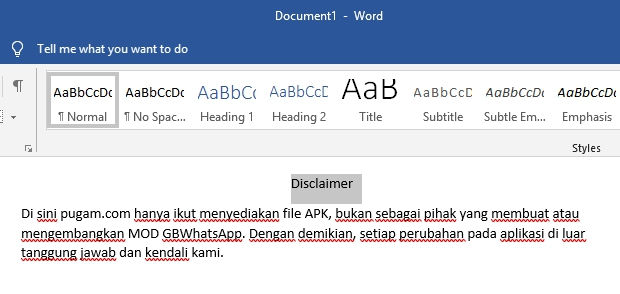
- Sekarang masuk ke tab HOME.
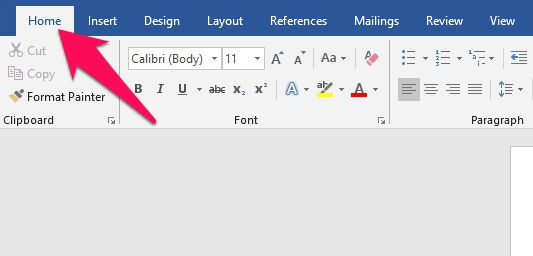
- Pada bagian Font, arahkan kursor mouse Anda ke dalam kotak Font Size lalu klik satu kali di dalamnya. Ketikkan angka baru, ganti dengan angka/ukuran yang Anda inginkan.
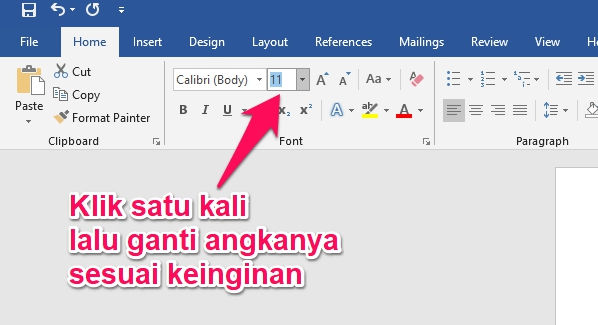
Jika Anda coba memasukkan ukuran lebih besar dari 1638 maka akan muncul pesan error, jadi sudah jelas kan sekarang ukuran maksimum untuk huruf di Microsoft Word?
Trimakasih atas petunjuknya..Tuhan memberkati.
thanks,artikelnya samgat membantu